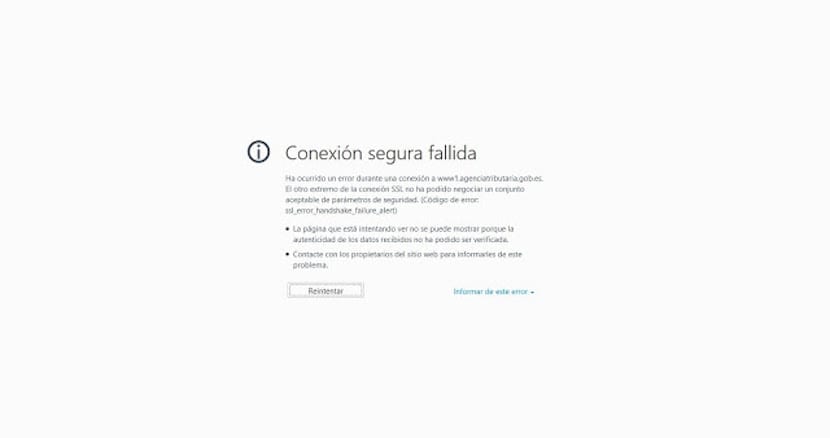
Il DNIe (National Electronic Identity Document) è un ottimo alleato nel nostro computer, tuttavia presenta spesso una serie di problemi durante l'utilizzo che possono farci perdere i nervi. Oggi ti mostreremo come risolvere il problema "ssl_error_handshake_failure_alert" quando proviamo a usare DNIe nel nostro browser Mozilla Firefox. In questo modo possiamo utilizzare la nostra firma e il nostro certificato digitale tramite il DNIe e un lettore di carte nel modo più semplice e veloce possibile. Come sempre, dentro Windows Noticias i migliori tutorial per semplificarti la vita in Windows 10.
Innanzitutto, dobbiamo assicurarci di aver installato correttamente il modulo crittografico indicato sul sito della Polizia Nazionale. Se è così, andiamo alla chiave del problema, e questo è che, sebbene assurdo, è abbastanza comune. Tutto sta nel fatto che utilizziamo DNIe da un account utente standard, ovvero non abbiamo privilegi di amministratore attivi e questa sarà la chiave. Segui le seguenti istruzioni:
- Riavvia il computer
- Collega il DNIe tramite USB o la piattaforma disponibile
- Immettere il DNIe fino all'attivazione dell'indicatore LED
- Premi CTRL + MAIUSC
- Ora con il mouse avvia Mozilla Firefox
Quindi stiamo avviando l'explorer in modalità amministratore. L'altra alternativa è premere il tasto destro del mouse e scegliere l'opzione «Esegui come amministratore«. Se l'amministratore ha una password, ce la chiederà, dobbiamo solo inserirla e iniziare a utilizzare il browser.

Ricorda che ora puoi utilizzare il DNIe ogni volta che vuoi se il problema che ti dava era l'errore "Ssl_error_handshake_failure_alert". Ad ogni modo, se continua a darti problemi, il consiglio è di installare tutto ciò che riguarda e sfruttare l'installatore automatico del DNIe offerto dalla Polizia Nazionale in questo LINK. Ci auguriamo che il tutorial ti sia servito e che tu possa ottenere tutto il succo dal tuo DNIe per eseguire le tue procedure amministrative.